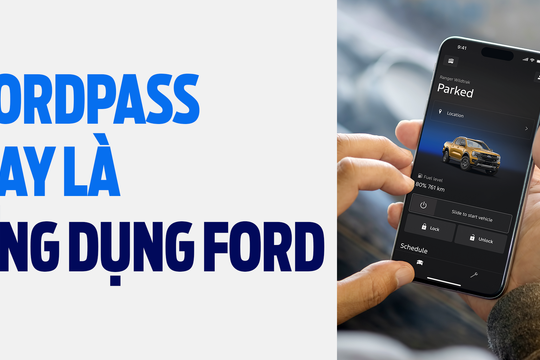. Làm ẩn danh sách bạn bè
Từ trang chủ Facebook profile cá nhân, bạn hãy quan sát những khu vực (sections) được trình bày ở bên trái màn hình, cuộn trang về bên dưới cho đến khi bắt gặp vùng Friends, bấm chuột vào nút Manage (chiếc nút có biểu tượng hình cây bút), chọn tiếp mục Edit Privacy, bấm nút có hình mũi tên hướng xuống nằm ngay sau chữ Public (nằm cùng hàng với mục Friend List), chọn mục Only Me từ hộp thả xuống nếu như bạn muốn là người duy nhất xem được Friend List của chính mình, thực hiện tương tự các bước như thế cho mục Following nếu như bạn cũng không muốn ai biết được danh sách những người mà bạn đang theo dõi nhưng không hoặc chưa thể kết bạn được với họ rồi bấm nút Close.
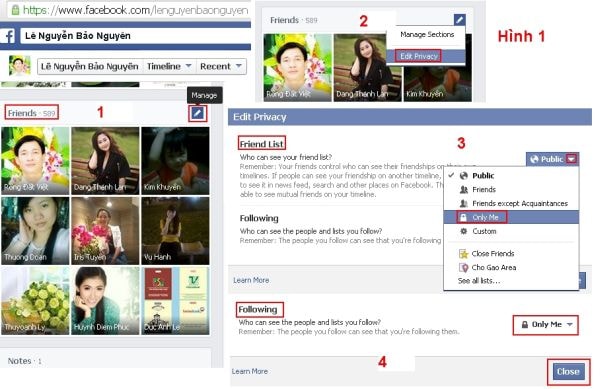
Kể từ thời điểm này trở về sau, khi người khác vào xem Facebook profile của bạn, thì họ sẽ không thể biết được bạn đã kết bạn với bao nhiêu người và những người này là ai. Nếu bấm chuột vào thẻ Friends, thì họ chỉ bắt gặp dòng thông báo No friends to show (không có bạn bè). Và vùng Friends nằm ở bên trái cũng biến mất hoàn toàn.
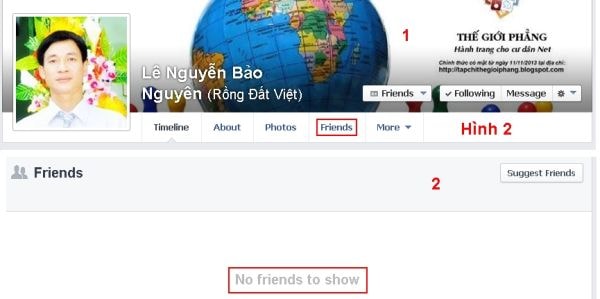
Về sau, khi muốn tái hiển thị danh sách bạn bè để mọi người đều nhìn thấy, bạn chỉ cần thực hiện các bước tương tự như trên nhưng lần này là chọn mục Public thay vì là Only Me.
Ngoài ra, Facebook còn cung cấp một vài tùy chọn khác cũng rất thú vị, bao gồm: chỉ có bạn bè nằm trong danh sách kết bạn mới xem được Friend List (tùy chọn Friends), chỉ có bạn bè (trừ những người mà bạn đưa vào nhóm Acquaintances) - tùy chọn Friends except Acquaintances), chỉ có bạn bè rất thân (những người mà bạn đưa vào nhóm Close Friends) - tùy chọn Close Friends, chỉ những bạn bè do bạn chỉ định cụ thể (tùy chọn Custom) hoặc chỉ những người mà bạn đã đưa vào một nhóm nào đó (tùy chọn See all lists…).
. Phân nhóm bạn bè mang tính gợi nhớ cao
Mặc định, Facebook đã tạo sẵn 2 nhóm bạn bè đó là nhóm bạn rất thân (Close Friends) và nhóm bạn sơ giao (Acquaintances). Nếu chỉ kết bạn với một số ít người, thì việc phân loại bạn bè vào 1 trong 2 nhóm này là đủ. Tuy nhiên, đối với những ai có rất đông bạn bè, thì quả thật họ sẽ phải tạo thêm nhiều nhóm hơn nhằm thuận tiện trong việc tìm kiếm và quản lý theo hướng gợi nhớ cao.
Để tạo mới một tên nhóm, bạn hãy mở một trang Facebook profile của một người bạn bất kỳ mà bạn đã từng Add Friend, bấm chuột vào thẻ Friends trên trang Facebook profile của người này, chọn mục Add to another list…, chọn tiếp mục New List…, đặt tên cho nhóm mới này rồi gõ phím Enter. Bạn thực hiện lại các bước nêu trên nếu muốn tạo thêm những nhóm mới khác.
Mỗi khi gởi lời mời kết bạn với ai đấy, bạn đã có thể phân nhóm người này bằng cách bấm nút Add Friend rồi bấm chuột vào tên của một nhóm bất kỳ trong danh sách. Bạn bấm nút Go Back để trở về menu rút gọn của thẻ Friends.
Lưu ý: Bạn vẫn có thể thay đổi nhóm cho người này trong tương lai, tùy thuộc vào sở thích hay tình cảm của bạn ở từng thời điểm cụ thể.
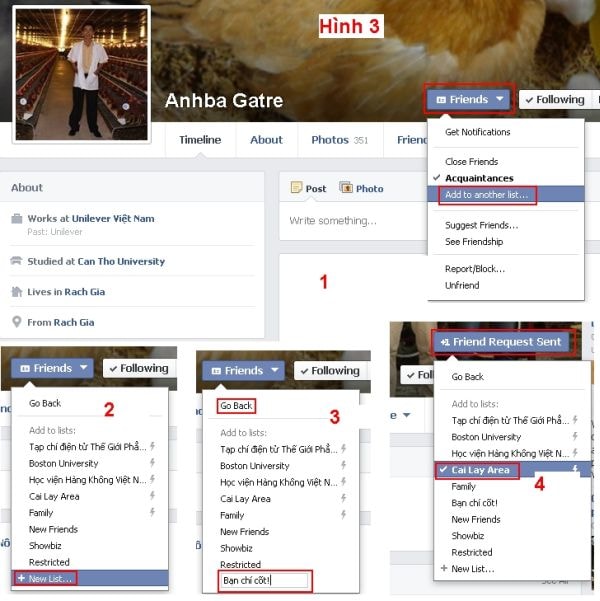
. Khai thác tính năng ghi chú để dễ nhớ ra bạn bè hơn
Trí nhớ của bạn dẫu có tốt đến mấy cũng chẳng thể nhớ hết mọi thứ có liên quan đến rất nhiều người mà bạn đã từng Add Friend!
Để có thể nhớ lại một người nào đấy, thì rất có thể bạn sẽ xem lại phần About (giới thiệu) của họ và kết hợp với những nội dung mà 2 người đã từng Inbox với nhau cũng như tìm lại các bình luận (comment) có liên quan trong quá khứ. Điều này sẽ mất rất nhiều thời gian! Tại sao bạn không tạo một ghi chú bí mật (hidden note) để lưu lại tất cả những thông tin quan trọng về người này nhằm khi cần tra cứu sẽ rất nhanh chóng và thuận tiện?
Để tạo mới một ghi chú, bạn hãy thêm phần /notes vào ngay phía sau địa chỉ Facebook profile của bạn (chẳng hạn như https://www.facebook.com/rongdatviet10101976/notes). Một trang web mới sẽ xuất hiện.
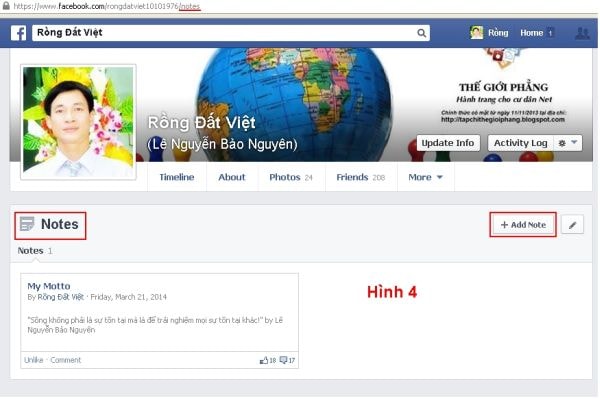
Bạn bấm nút Add Notes, đặt tiêu đề cho ghi chú mới này trong ô Title, nhập vào nội dung ghi chú trong vùng trống nằm ở bên dưới, cuộn trang về cuối, bấm nút Browse… nếu muốn upload một bức ảnh để bạn có thể dễ nhớ ra người bạn này, tìm đến địa điểm lưu trữ của bức ảnh nói trên, bấm chuột vào biểu tượng của nó, chọn mục Open, nhập vào chú thích cho bức ảnh này (nếu muốn trong ô Caption, lựa chọn kiểu chèn ảnh minh họa vào chú thích từ mục Layout rồi chọn mục Only Me trong hộp thả xuống Privacy.
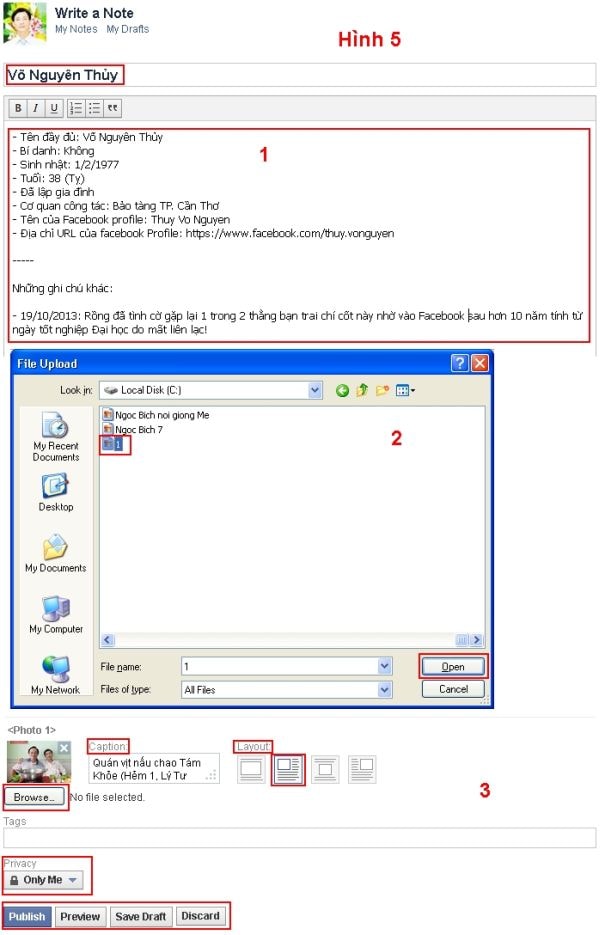
Bạn bấm nút Preview để xem trước kết quả tạo lập của ghi chú này, bấm nút Save Draft nếu chỉ muốn lưu nháp hoặc bấm nút Publish để chính thức đăng lên Facebook profile của bạn. Bạn bấm nút Discard nếu muốn hủy ghi chú này. Nếu đăng thành công, thì bạn sẽ bắt gặp dòng thông báo Your note was published successfully. Bạn chọn mục View the note here để xem ghi chú này hoặc chọn mục View my notes để xem tất cả những ghi chú của bạn.
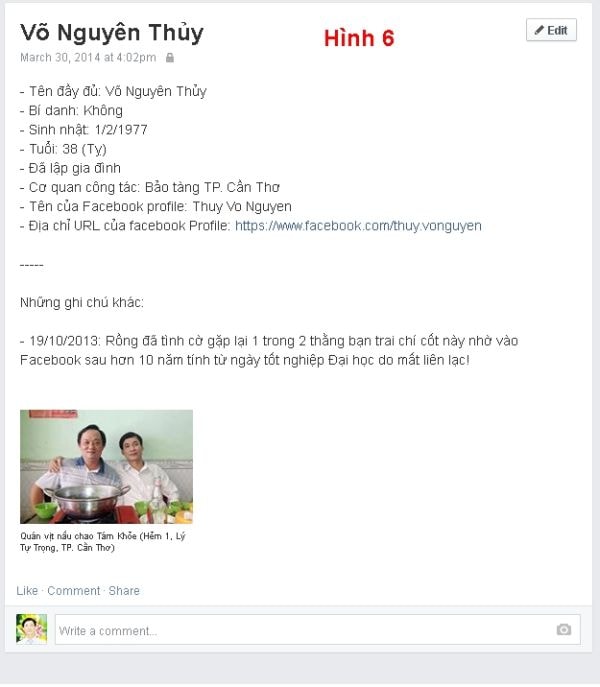
Về sau, khi cần xem lại mọi ghi chú thì bạn hãy vào địa chỉ Facebook profile của bạn (thêm phần /notes vào ngay phía sau địa chỉ). Bạn bấm nút Edit khi muốn hiệu chỉnh nội dung của ghi chú này rồi bấm nút Save để lưu lại. Bạn có thể bấm nút Cancel để hủy bỏ mọi hiệu chỉnh hoặc bấm nút Delete nếu muốn xóa ghi chú này ra khỏi Facebook profile của bạn.